快速連結至此頁面上的程序:
使用「反射節點」模式來鏡射曲線物件的變更時,您可以編輯節點並在對應的節點上進行反向的相同編輯。例如,您可以將節點移至右邊,則該節點的對應節點會向左移動相同的距離。這個功能適用於當您要造形曲線物件時,變化可以鏡射至物件的左半、右半或上、下。
若要鏡射變更,則您必須選取兩個曲線物件,且其中一個是透過鏡射另一個物件所建立的或是其對稱物件。若要取得有關鏡射物件的資訊,請參閱旋轉與鏡射物件.接著,您需要選擇水平 (沿著對稱的垂直線) 還是垂直 (沿著對稱的水平線) 鏡射變更。最後,您需要選取適當的對應節點,使編輯的變更鏡射在選取的物件上。
左圖:在鏡射的曲線物件中選取兩個對應的節點。右圖:移動藍色控制點時,變更會反射在對應的控制點 (紅色) 上。
| 1 . |
請使用「選取」工具,選取鏡射的曲線物件或對稱的曲線物件。 |
|
• |
「水平反射節點」按鈕  — 讓您編輯水平鏡射物件上的對應節點 — 讓您編輯水平鏡射物件上的對應節點 |
|
• |
「垂直反射節點」按鈕  — 可讓您編輯垂直鏡射物件上的對應節點 — 可讓您編輯垂直鏡射物件上的對應節點 |
| 4 . |
按住 Shift 鍵,然後選取左、右或上、下對應的節點。 |

若要使用「反射節點」模式來造形多個物件,請按一下第一個物件,然後以拖曳的方式選取節點,或按住 Shift 鍵並按一下第一個物件上的每個節點。然後按住 Shift 鍵,按一下第二個物件,然後以拖曳的方式選擇節點,或按住 Shift 鍵並按一下第二個物件的每個節點。

試用版、校園版和 OEM 版中並未提供全部組件。 未提供的組件可能包括 Corel 應用程式、功能、第三方公用程式和其他內容檔案。
Copyright 2018 Corel Corporation. 保留所有權.
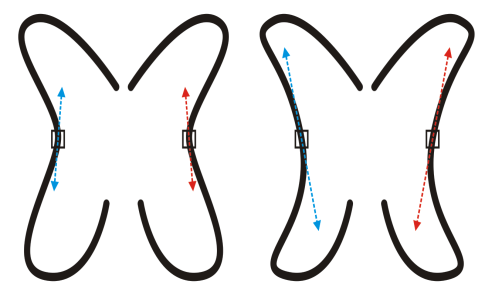
![]()